
- •Головне меню Windows. Пошук об'єктів. Робота з довідкою
- •Робота з файлами і папками у Windows
- •Робота з графічним редактором Paint
- •Робота з текстовим редактором WordPad
- •Екран завантаження Windows xp
- •Робочий стіл. Панель задач. Ярлики. Переміщення ярликів.
- •Головне меню Windows. Пошук об'єктів. Робота з довідкою
- •Робота з файлами і папками у Windows
- •Робота з графічним редактором Paint
- •Робота з текстовим редактором WordPad
Головне меню Windows. Пошук об'єктів. Робота з довідкою

Головне меню Windows
Усі програми- відкриває список програм, які встановлені на комп’ютер;
Мої документи – відкриває бібліотеку з документами користувача;
Мої малюнки- відкриває бібліотеку з малюнками, фотографіями користувача;
Моя музика – відкриває бібліотеку з музичними файлами користувача, які можуть бути розбиті за жанрами, виконавцями, роками…;
Вимкнення - виконує завершення роботи ОС.
Вихід із системи – дозволяє змінити користувача (якщо таких декілька);
Всі програми – список всіх програм, що встановлені на комп’ютері;
Панель керування – Керування комп’ютером;
Підключення – Відкриває меню із списком мережевих з’єднань;
Довідка і підтримка – довідка по функціях ОС;
Виконати – швидкий запуск програми, що встановлена на комп’ютері або певної служби ОС;
Також є ярлики найбільш часто використовуваних программ (Тут це Word, Excel, Chrome) і програм за замовчуванням (тут IE та Outlook Express)
Робота з калькулятором
Звичайний режим

Інженерний режим

Пошук по файлах і папках Windows

За допомогою цієї програми можна здійснювати пошук по файлах і папках. Можна вказати місце пошуку, дату останніх змін, приблизний розмір файлу, та різну додаткову інформацію про файл.
Допомагає в цьому веселий анімований персонаж.
Довідка Windows
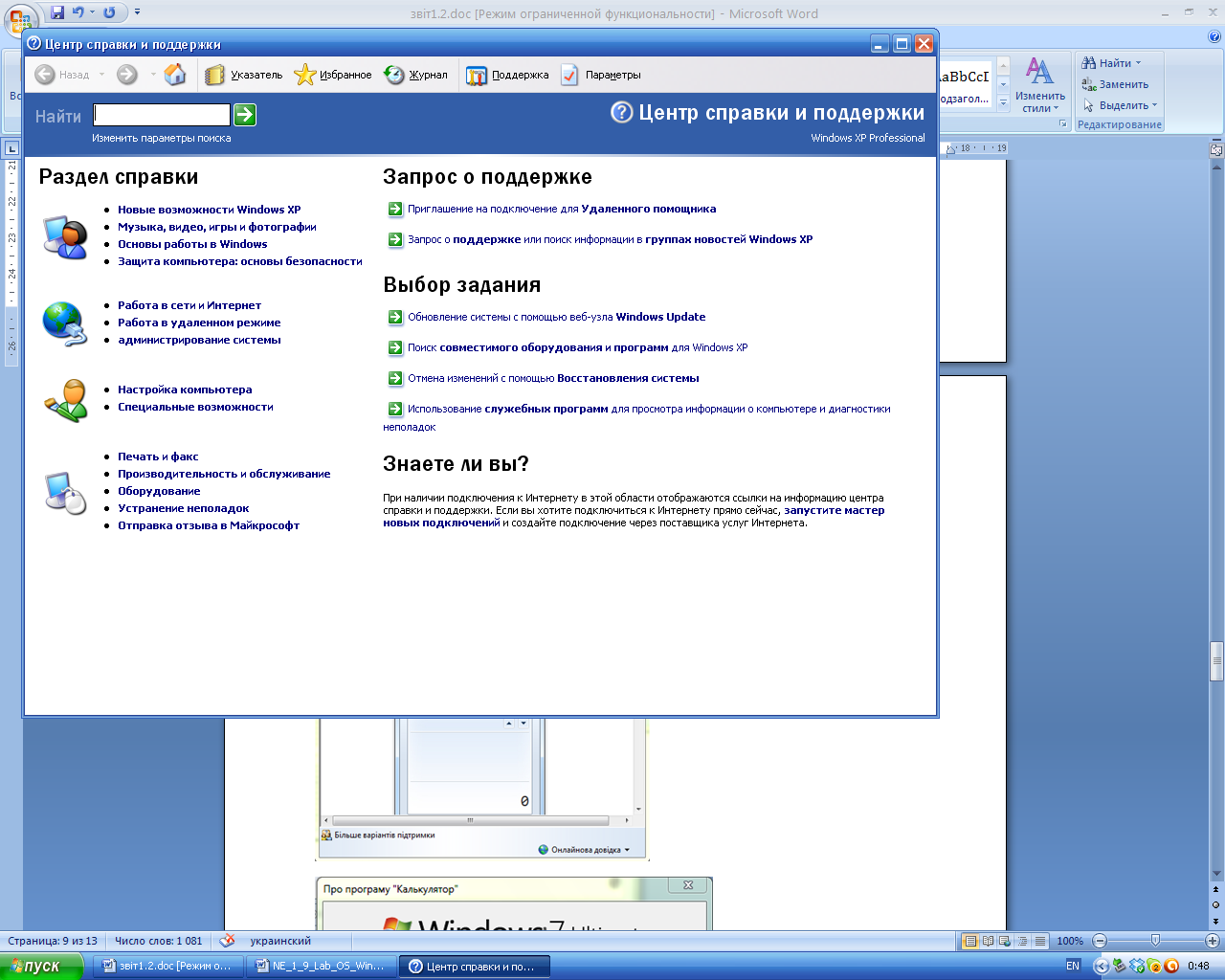
Робота з файлами і папками у Windows
Робота з провідником

Зліва відображається дерево папок – для швидкої навігації по файловій системі.
Робота з папкою STUDEN1
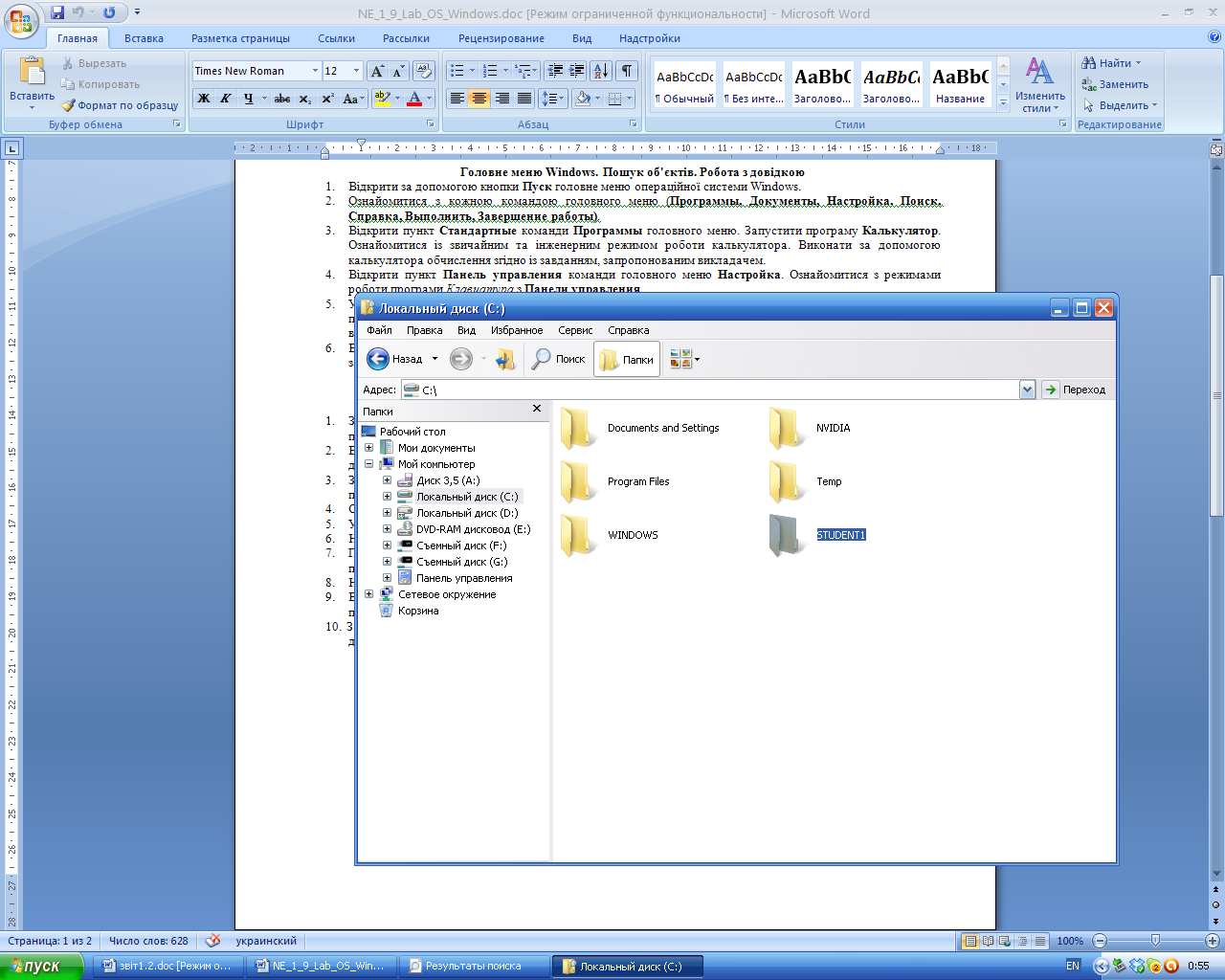

Двічі клацнувши лівою кнопкою мишки по піктограмі можна відкрити текст для редагування в Блокноті.
Клацнувши правою кнопкою миші можна виконувати різні дії (Копіювати, Вирізати, Вставляти, Видаляти, Створювати ярлик об’єкта на робочому столі та багато іншого)
Робота з Кошиком Windows

Кошик – особлива папка куди переміщуються всі об’єкти перед остаточним їх видаленням.
Їх можна відновити або знищити повністю (але не фізично із жорсткого диска)
Робота з графічним редактором Paint
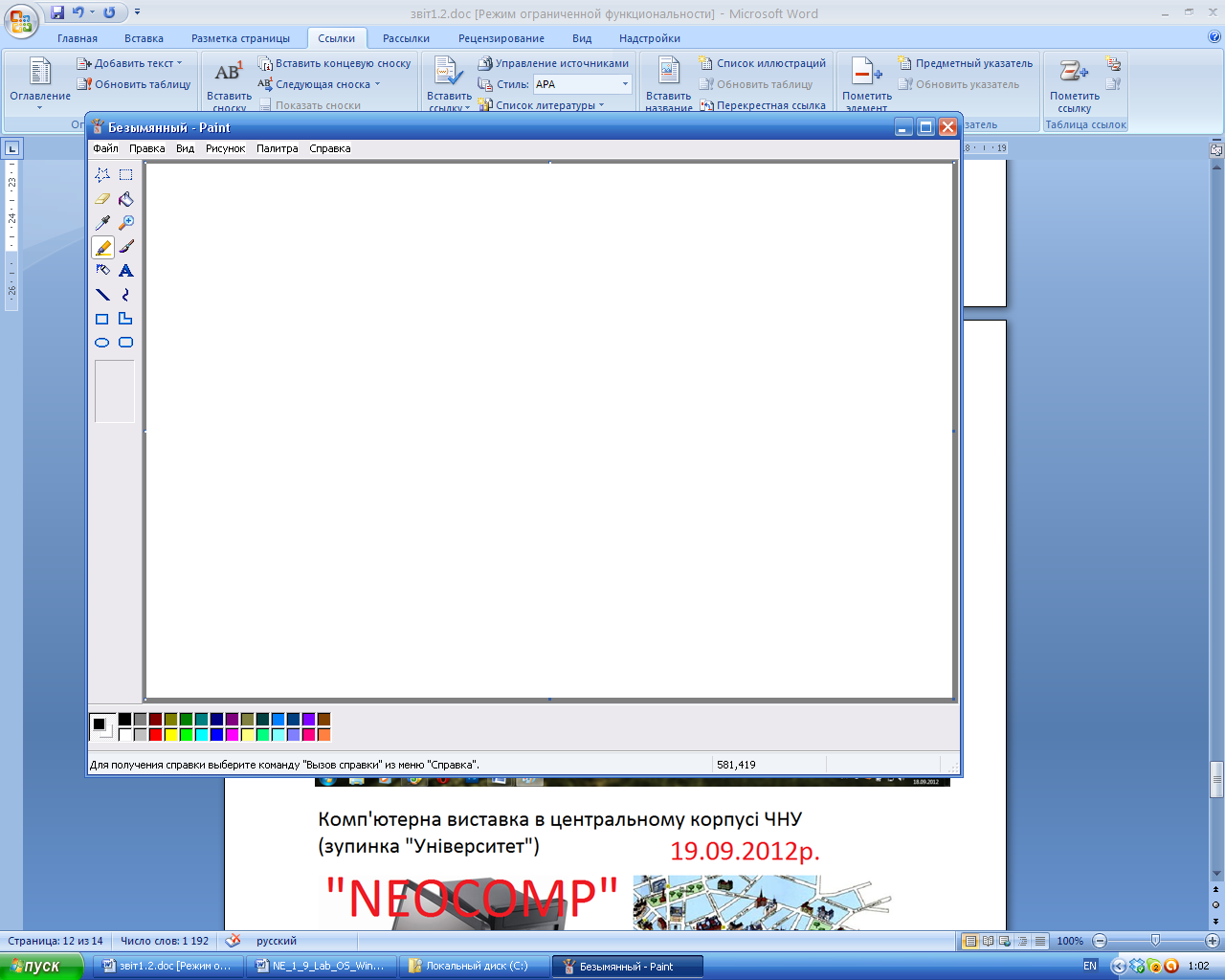
Приклад зображення створеного в графічному редакторі Paint

Робота з текстовим редактором WordPad

